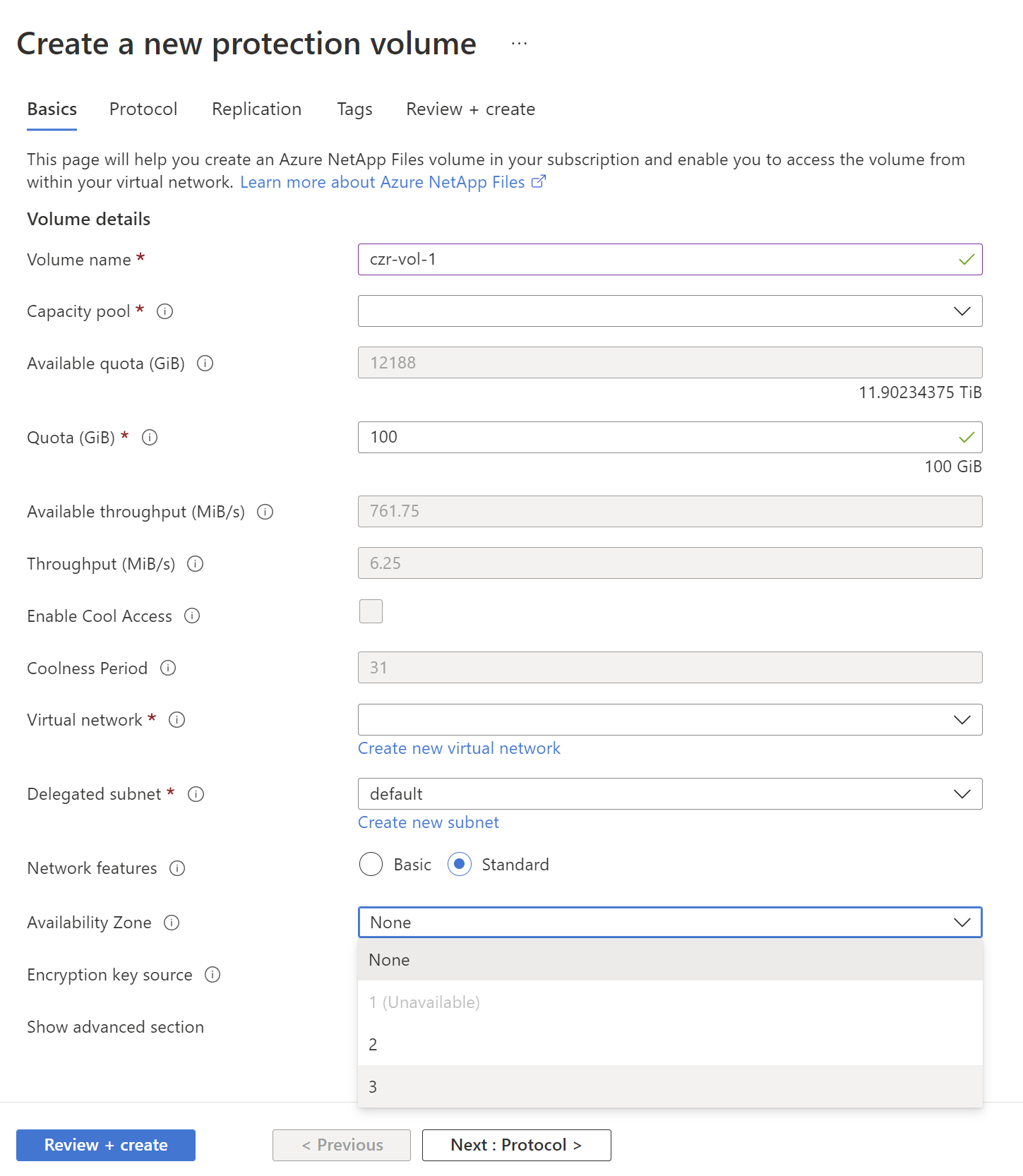建立 Azure NetApp Files 的跨區域複寫關聯性
跨區域復 寫可讓您跨相同區域內的可用性區域復寫磁碟區。 如果發生全區域中斷或災害,它可讓您故障轉移關鍵應用程式。
如需可用性區域的相關信息,請參閱使用可用性區域區域放置搭配 Azure NetApp Files 的應用程式高可用性,以及管理 Azure NetApp Files 的可用性區域磁碟區放置。
需求
開始之前,您應該先檢閱 跨區域複寫的需求和考慮。
在預覽期間,跨區域複寫僅適用於 選取的區域。
使用可用性區域建立來源磁碟區
此程式需要您的帳戶訂閱 可用性區域磁碟區放置功能。
從容量集區選取 [ 磁盘 區]。 然後選取 [+ 新增磁碟區 ] 以建立磁碟區。
如需磁碟區建立的詳細資訊,請參閱:
在 [ 建立磁碟區 ] 頁面的 [基本] 索引標籤下,選取 [可用性區域 ] 下拉功能表,以指定 Azure NetApp Files 資源存在的可用性區域。
重要
訂用帳戶的邏輯可用性區域沒有 Azure NetApp Files 存在,會標示
(Unavailable)為灰色。請遵循 介面中指示的步驟來建立磁碟區。 [ 檢閱 + 建立] 頁面會顯示您指定的所選可用性區域。
建立磁碟區之後,[磁碟區概觀] 頁面會包含磁碟區的可用性區域資訊。
在相同區域的另一個可用性區域中建立數據復寫磁碟區
在另一個可用性區域中建立數據復寫磁碟區(目的地磁碟區), 但在與來源磁碟區相同的區域中。 在 [建立新的保護磁碟區] 頁面的 [基本] 索引卷標中,選取可用的可用性區域。
完成跨區域複寫設定
遵循與跨區域複寫相同的工作流程,以完成跨區域複寫設定:
意見反應
即將登場:在 2024 年,我們將逐步淘汰 GitHub 問題作為內容的意見反應機制,並將它取代為新的意見反應系統。 如需詳細資訊,請參閱:https://aka.ms/ContentUserFeedback。
提交並檢視相關的意見反應
![[建立區域] 功能表的螢幕快照需要您選取可用性區域。](media/create-cross-zone-replication/create-volume-availability-zone.png)
![此螢幕快照顯示需要在 [檢閱和建立] 頁面中確認正確可用性區域選取專案。](media/create-cross-zone-replication/zone-replication-review-create.png)